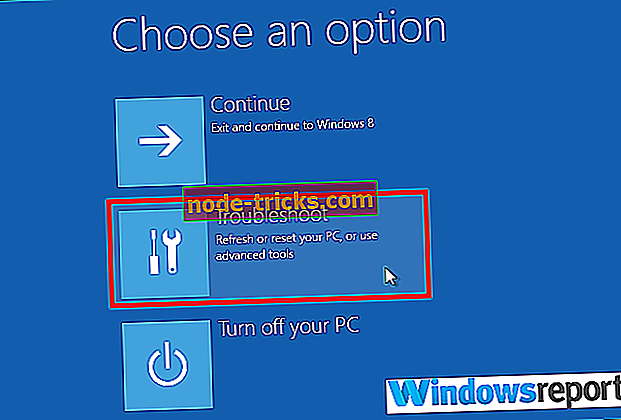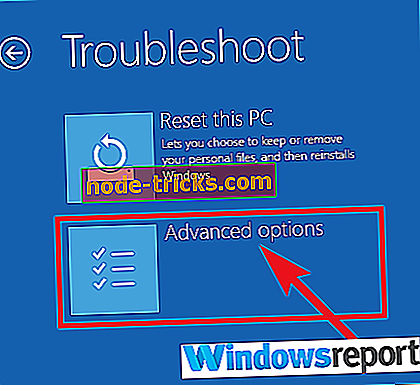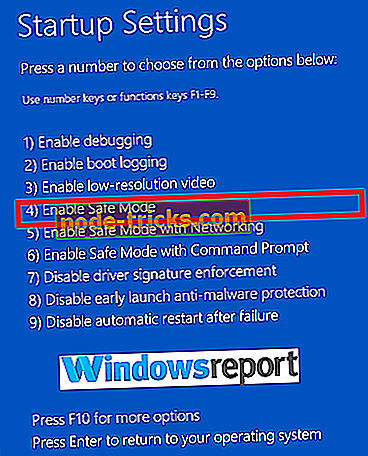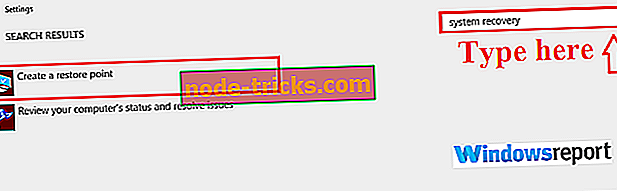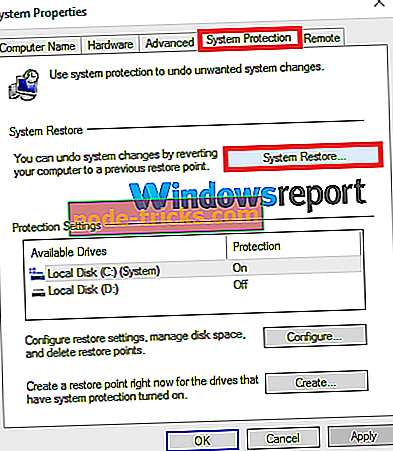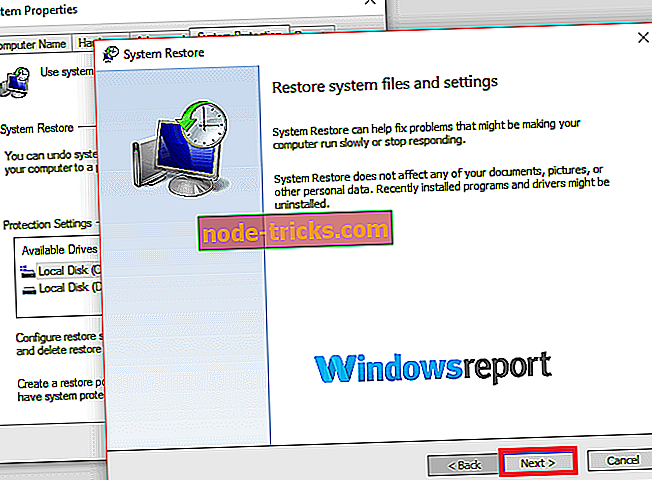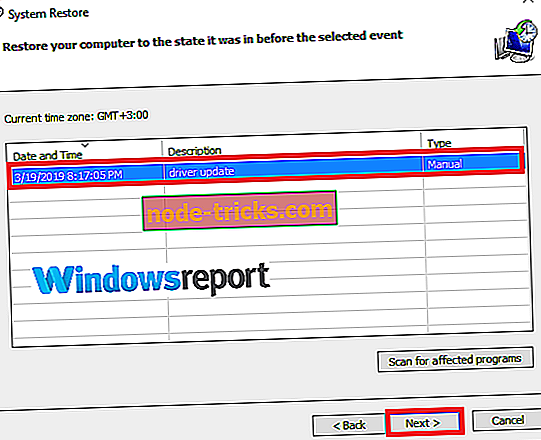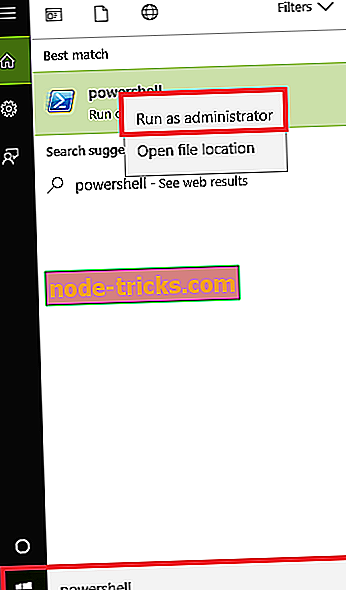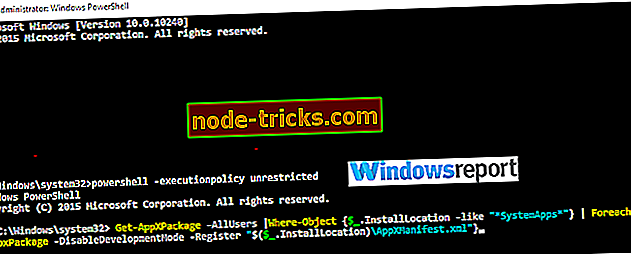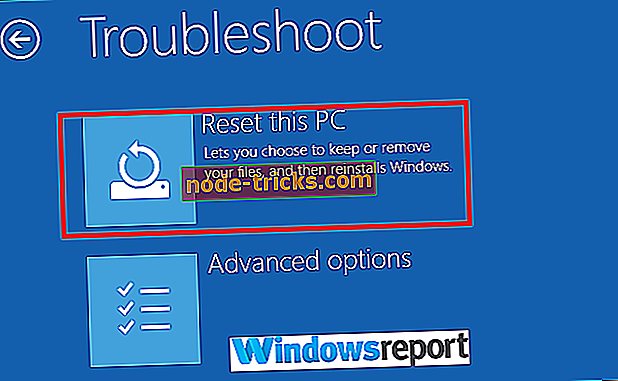Jūsu klēpjdators neko neatver? Izmēģiniet šos 5 labojumus
Es vairākkārt esmu atradies situācijā, kad mans klēpjdators neko neatver. Tas ietver lietotnes, programmas, pārlūkprogrammas, failu pārlūkprogrammu vai jebkuru citu programmatūru.
Nu, tas ir mans trešais atšķirīgais klēpjdatoru zīmols, un tāpēc ir skaidrs, ka šim jautājumam nav nekāda sakara ar ražotāju. Par laimi, un pēc daudzām izmēģinājumiem un kļūdām es atklāju vairākus darba labojumus.
Ļaujiet man paskaidrot šīs rīcības iemeslus, pirms parādīšu iespējamos risinājumus.
Iemesli, kāpēc jūsu klēpjdators neko neatver
Lai gan ir grūti pateikt, kāpēc jūsu klēpjdators neko neatver, šie daži notikumi bieži ir vainīgi:
- Ļaunprātīgas programmatūras problēma . Iespējams, ka daži klēpjdatoru operētājsistēmas pārņems ļaunprātīgu programmatūru.
- Programmatūras konflikts: Iespējams, ka nesen instalētā programma nav saderīga ar kādu no jūsu rezidentūrām un izraisa šo dīvaino ieradumu.
- Reģistra jautājumi : Iespējams, ka daži no jūsu sistēmas failiem ir bojāti, trūkst vai ir sajaukti, radot šīs problēmas.
- Izstieptie sistēmas resursi : jūsu CPU vai RAM var ciest no lielām resursu izmantošanas problēmām, piemēram, uzdevumu veikšanas.exe augsta CPU lietošanas problēma.
Ko darīt, ja dators neatveras Windows 10?
- Restartējiet savu klēpjdatoru
- Ieslēdziet drošajā režīmā un atjaunojiet datoru
- Labojiet savu klēpjdatoru, izmantojot PowerShell
- Reset Windows 10
- Pilnīga OS pārinstalēšana
1. Restartējiet savu klēpjdatoru
Tas ir vienkāršs risinājums, bet pārstartēšana palīdz izdzēst visus iestatījumus, kas var radīt šo problēmu.
Lai atrisinātu problēmu, restartējiet savu klēpjdatoru un pārbaudiet, vai viss atgriežas normālā stāvoklī.
- PIRMS READ: Windows gatavības gatavošana, Neizslēdziet datoru [FIX]
2. Ieslēdziet drošajā režīmā un atjaunojiet datoru
Ja jūsu klēpjdators atteicās ielādēt neko pēc nesenās aparatūras / programmatūras izmaiņām, ieslēdziet drošajā režīmā un atjaunojiet datoru atpakaļ atjaunošanas punktā, kad viss darbojās.
- Turiet strāvas pogu apmēram 10 sekundes. Tas izslēdz ierīci.
- Ieslēdziet savu klēpjdatoru, vēlreiz nospiežot barošanas pogu.
- Kamēr Windows 10 sāk zābaku, izslēdziet to, turot ieslēgšanas / izslēgšanas pogu.
- Dariet to vairākas reizes, līdz nonākat Windows atjaunošanas vidē.
- Redzamajā izvēlnē Izvēlēties opciju noklikšķiniet uz Problēmu novēršana.
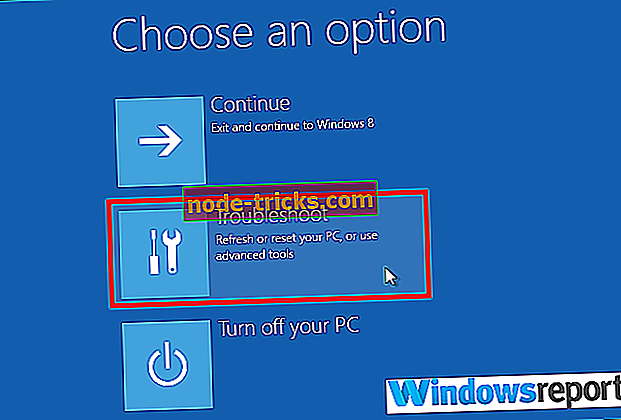
- Pēc tam izvēlieties Papildu opcijas .
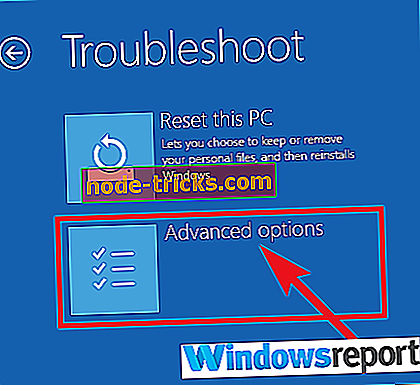
- Tagad izvēlieties Startēšanas iestatījumus un pēc tam restartējiet .

- Pēc klēpjdatora restartēšanas izvēlieties 4 (vai F4), lai to palaistu drošajā režīmā.
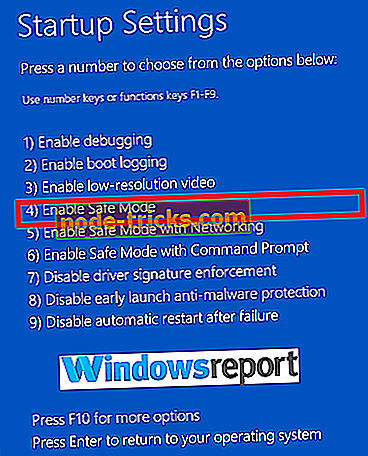
- Noklikšķiniet uz Sākt, pēc tam izvēlieties Iestatījumi, tiklīdz tiek ielādēta drošā režīma slodze.
- Iestatījumu meklēšanas lodziņā ierakstiet System Recovery .
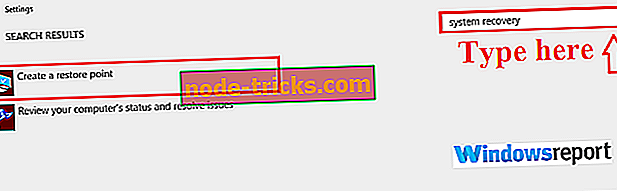
- Noklikšķiniet uz Izveidot atjaunošanas punktu.
- Nākamajā sistēmas rekvizītu logā atlasiet Sistēmas aizsardzība un pēc tam pieskarieties sistēmas atjaunošanai .
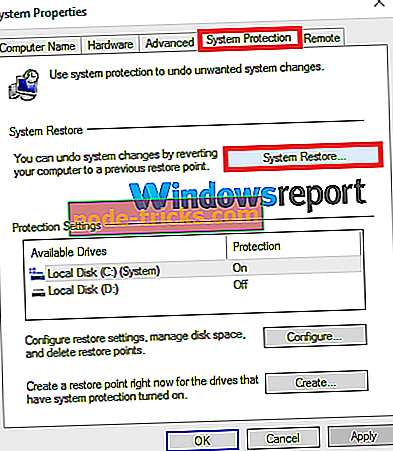
- Atveras logs atveras, kā parādīts zemāk.
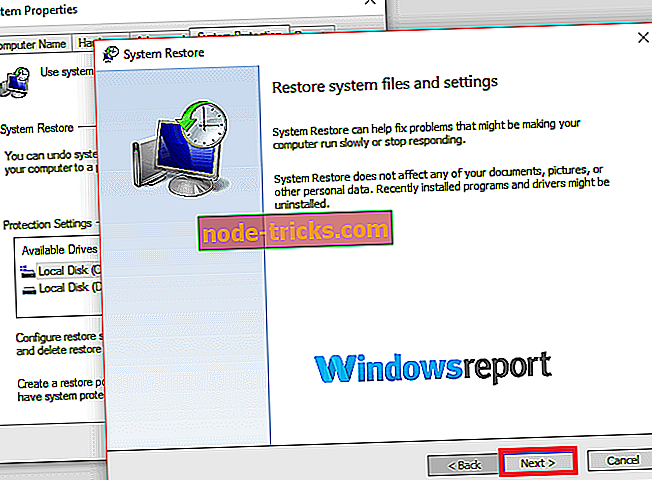
- Noklikšķiniet uz viena no parādītajiem atjaunošanas punktiem, pēc tam izpildiet atlikušos soļus.
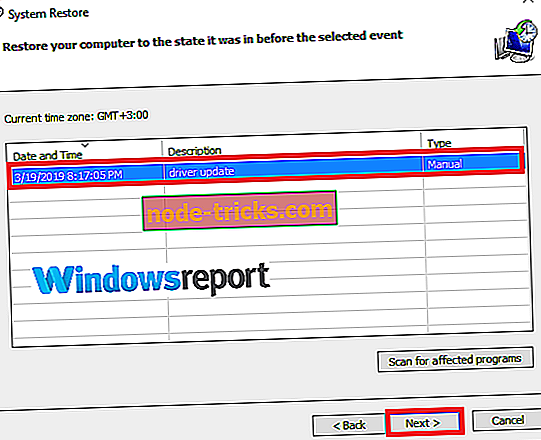
- Pēc klēpjdatora restartēšanas izvēlieties 4 (vai F4), lai to palaistu drošajā režīmā.
Jūs varat arī mēģināt palaist rūpīgu vīrusu pārbaudi, bet drošajā režīmā, lai pārliecinātos.
- ARĪ LASĪT: 7 veidi, kā noteikt Windows kļūdu atgūšanu klēpjdatoros
3. Remontējiet savu klēpjdatoru, izmantojot PowerShell
PowerShell var arī palīdzēt jums atgūt Windows komponentus, kas ir atbildīgi par tādu programmu palaišanu kā Start Menu, Search, Settings, Cortana, Microsoft Edge un citi.
- Noklikšķiniet uz Sākt, tad Windows 10 meklēšanas lodziņā ierakstiet cmd .
- Izvēlieties cmd, pēc tam ar peles labo pogu noklikšķiniet uz tā un izvēlieties Run as administrator. Noklikšķiniet uz Jā, kad veicina UAC .
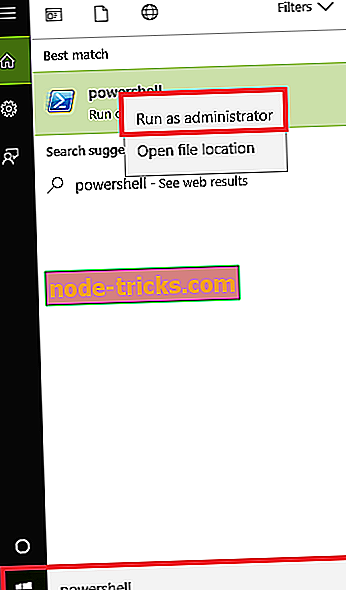
- Ievadiet šādu komandu, tad nospiediet taustiņu Enter :
- PowerShell -ExecutionPolicy Bez ierobežojumiem

- PowerShell -ExecutionPolicy Bez ierobežojumiem
- Iet uz priekšu un ierakstiet zemāk esošo komandu, pēc tam nospiediet Enter :
- Get-AppXPackage-AllUsers | Kur-Objekts {$ _ InstallLocation-like "* SystemApps *"} | Foreach {Add-AppxPackage-DisableDevelopmentMode-Register "$ ($ _. InstallLocation) AppXManifest.xml”}
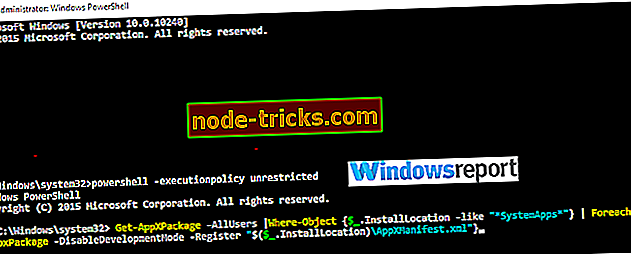
- Get-AppXPackage-AllUsers | Kur-Objekts {$ _ InstallLocation-like "* SystemApps *"} | Foreach {Add-AppxPackage-DisableDevelopmentMode-Register "$ ($ _. InstallLocation) AppXManifest.xml”}
4. Reset Windows 10
Windows 10 atiestatīšana palīdz atbrīvoties no klēpjdatora no negodīgām lietotnēm un draiveriem un var atjaunot normālu funkcionalitāti.
- Atlasiet pogu Sākt un pēc tam turpiniet nospiest taustiņu Shift.
- Turot Shift taustiņu, izvēlieties Power ikonu un pēc tam izvēlieties Restart. Tādējādi dators tiek restartēts atkopšanas režīmā .
- Kad tas ir restartēts, izvēlieties Problēmu novēršana > Atjaunot šo datoru .
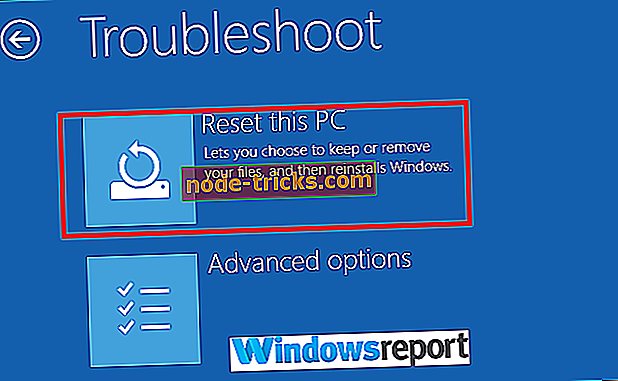
- Pagaidiet, līdz process tiks pabeigts.
5. Pilnīga OS pārinstalēšana
Ja problēma joprojām pastāv, un jūsu klēpjdators neko neatver, iespējams, būs jāinstalē sistēma Windows 10. Šī procedūra izdzēsīs visus failus un mapes no jūsu sistēmas diska, tāpēc pārliecinieties, ka tos jau iepriekš veicat.
Tur jums iet, justies brīvi izmēģināt visus mūsu risinājumus un dariet mums zināmu, ja viņi strādāja jums.
SAISTĪTIE IZSTRĀDĀJUMI, KAS PĀRBAUDĪT:
- Fix: Exe faili, kas netiek atvērti operētājsistēmā Windows 10
- Fix: Microsoft Office neatveras sistēmā Windows 10, 8.1
- Windows 10 lietotnes netiks atvērtas: pilnīga rokasgrāmata labošanai